Hoy te vamos a explicar cómo mostrar las notificaciones de WhatsApp u otras aplicaciones en tu Mi Band. Estamos ante una pulsera inteligente que se ha ganado su popularidad gracias a su ajustado precio, el que no evita que tenga algunas funciones más que interesantes como la de mostrarte las notificaciones de las aplicaciones de tu móvil.
Por eso, vamos a explicarte cómo activar esta opción y elegir la aplicación cuyas notificaciones quieras mostrar. Se trata de un proceso sencillo, pero que requerirá que el móvil esté siempre cerca de la pulsera y conectado a ella, ya que si no será imposible enviar la información de estas notificaciones.
Las notificaciones de tus app en la Mi Band 3
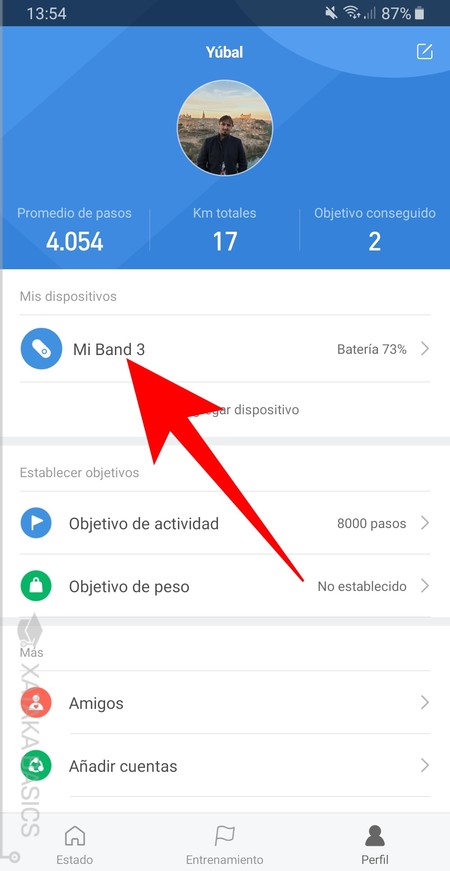
Lo primero que tienes que hacer es abrir la aplicación de Mi Fit en tu dispositivo móvil, en la cuál debes haber vinculado tu Mi Band con anterioridad. En ella, entra en la pestaña Perfil que tienes en el menú inferior de la pantalla, y una vez dentro pulsa sobre el nombre de tu Mi Band que aparecerá al principio, en la sección Mis dispositivos.
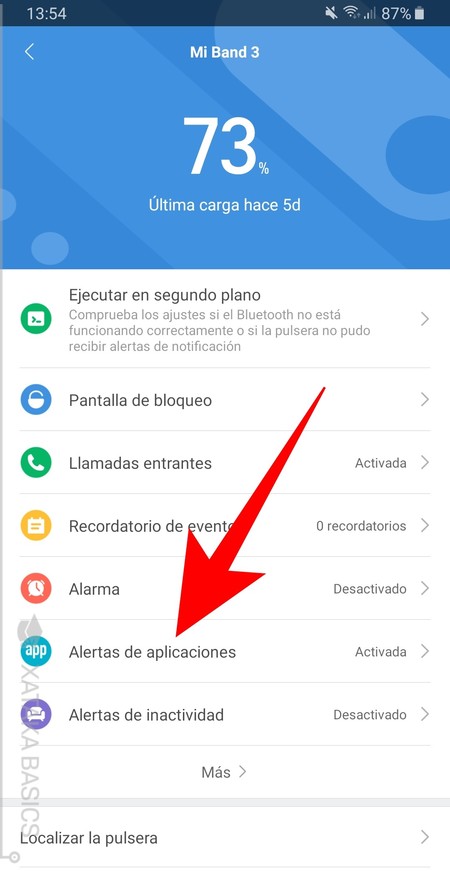
Cuando pulses sobre el nombre de tu pulsera, entrarás en su menú de opciones. En este menú tienes que pulsar sobre la opción Alerta de aplicaciones, que por defecto aparecerá desactivada pero puedes activar desde dentro.
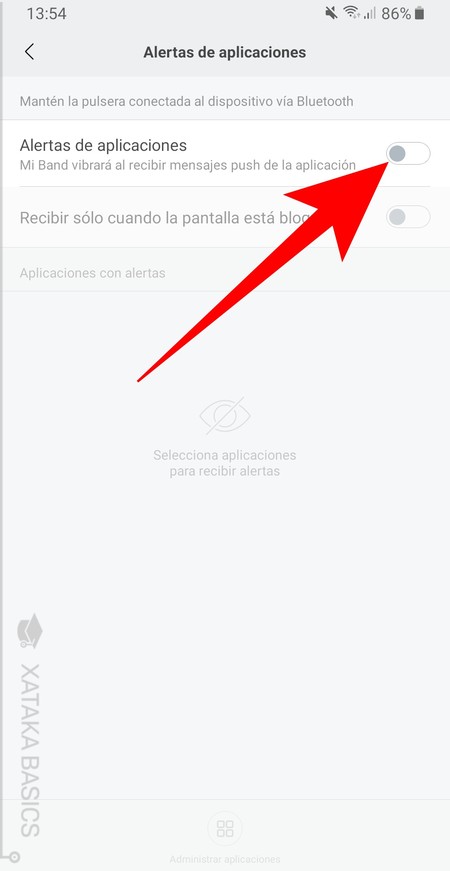
Una vez dentro de Alertas de aplicaciones, pulsa en la pestaña que aparece a la derecha de la opción Alerta de aplicaciones para que se quede activa la función. Recuerda que para funcionar, Mi Band quedará funcionando siempre en segundo plano, algo que permitirá hacer esto pero podría repercutir ligeramente en la autonomía de tu dispositivo.
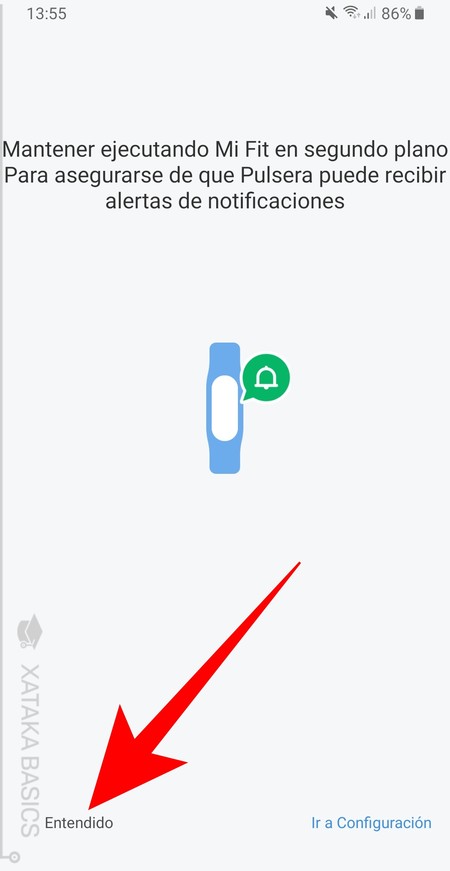
Al hacerlo, irás a una ventana en la que se te informa de que si activas esta función la Mi Fit quedará funcionando en segundo plano para comunicarse en todo momento con tu pulsera. Pulsa en Entendido para confirmar que quieres activar la opción. Una vez la hayas activado, tu Mi Band o dispositivo conectado de Xiaomi recibirá las notificaciones de las aplicaciones que vayas añadiendo a la lista.
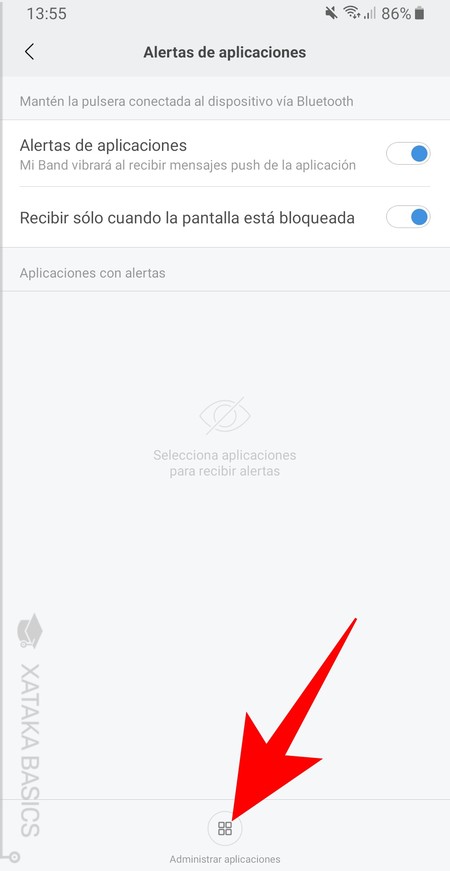
Al activar la opción volverás a la pantalla anterior, donde ya puedes empezar a añadir las aplicaciones cuyas notificaciones quieras enviar a la Mi Band. Para hacerlo, pulsa en el botón Administrar aplicaciones que tienes en la parte inferior de la pantalla.
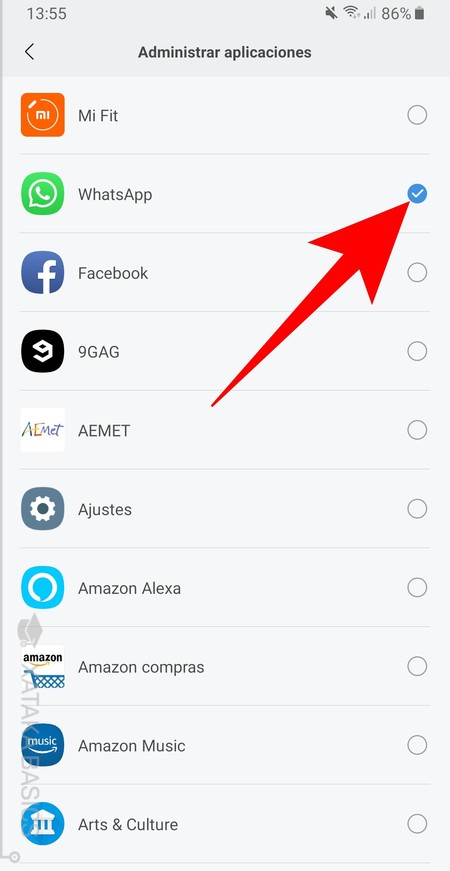
Entrarás en una ventana en la que te aparecerán todas las aplicaciones que tienes instaladas en tu móvil. Aquí, simplemente activa las aplicaciones cuyas notificaciones quieras enviar a tu pulsera. Si luego te arrepientes, podrás volver aquí a activar o desactivar las aplicaciones que quieras todas las veces que necesites.
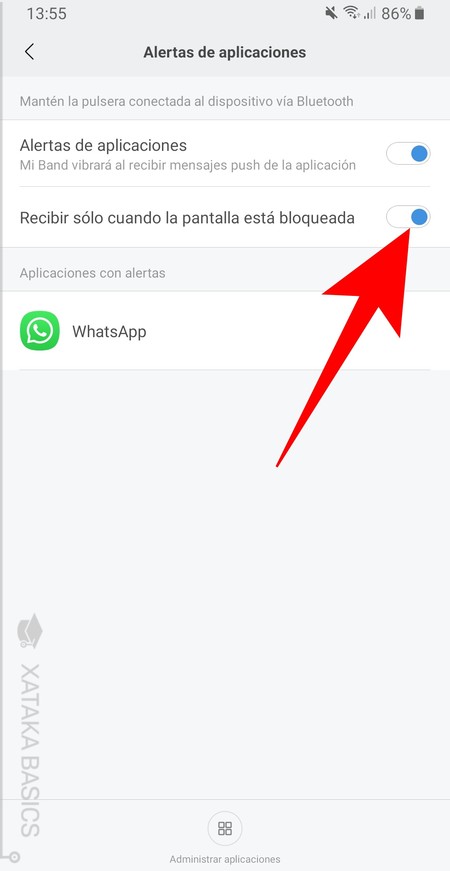
En el menú de Alertas de aplicaciones también puedes activar la opción Recibir sólo cuando la pantalla esté bloqueada. Se trata de una opción para que no te lleguen repetidas las notificaciones, de manera que sólo se enviarán a tu pulsera cuando la pantalla de tu móvil esté apagada o bloqueada.







Ver 2 comentarios
2 comentarios
nicoleivo
Lo hice pero por lo general no me notifica nada jaj
brianreina
Lo hice y me sirvió , muchas gracias